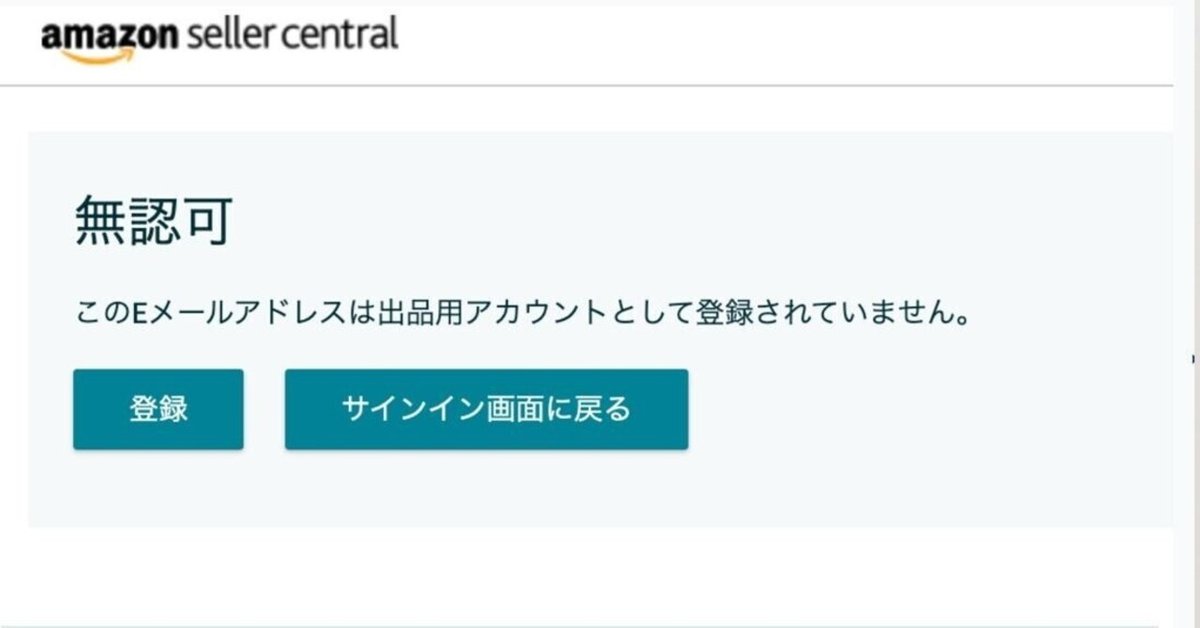
Amazonセラーセントラル 「無認可」エラーの原因と対処方法【23年4月更新】
こんにちは、たくろーです。
たくろー@無在庫物販×自動化という名前で、主に未経験者に向けて収益化・売上改善のコンサルティングを約2年ほどしています。
業務の一環としてAmazonアカウントの作成支援も100件ほどしてきていますが、Amazonセラーセントラルの新規アカウント作成は年々難易度が上がってきており、最近では初見殺しのルールがたくさんありますね。
サポートする中で「こんなの知らないと絶対にわからないだろ。。」みたいなエラー・トラブルがいくつもあります。
僕が今全くの初心者で「これからAmazonで物販頑張ろう!」と思ってもまずアカウントをそもそもうまく作ることすらできない自信があります笑
今回はタイトルの通り、いざログイン!でメールアドレスとパスワードを入力すると「無認可」「このEメールアドレスは出品用アカウントとして登録されていません」と出る現象の原因と解決方法について解説していきます。
せっかくアカウント作成したのにこの「無認可」エラーがでて困っている、どうしたらいいんだろう。。。という人の助けになれば幸いです。
1.「無認可」が出るときのシチュエーション
▶アカウント開設完了して、「さあログインするぞ!」とログインすると、「無認可」と表示が出る。
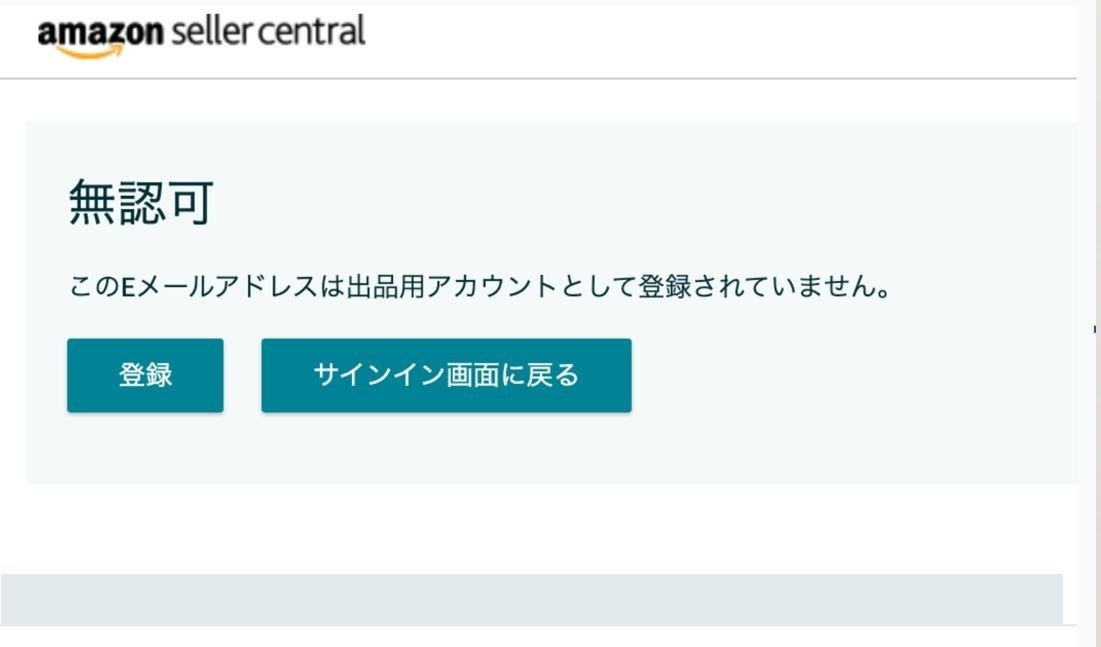
▶アドレスもパスワードも絶対に間違ってないのに「このEメールアドレスは出品用アカウントとして登録されていません」と表示され、その後何をしてもずっとこの画面が表示され続け、永遠にログインできない。。
▶ヘルプで問い合わせしても「パスワード変更云々~」と、そもそもまともに問い合わせができず、しかも返事も来なくて解決不可、絶望して挫折。。。。
全く持って理不尽なエラーに加えてまともに問い合わせもできず返事も来ない、こんなの無理ゲーすぎますよね。。。
初心者が挫折するには十分すぎる理由だと思います。
2.「無認可」エラーがでる原因
これは発生パターンが2つあり、
①何とかなるパターン
②何ともならないパターン(23年4月時点解決策見つからず)
の2つがあります。
①何とかなるパターン:メールアドレスの重複
<原因>
購入用のAmazonアカウントとAmazonセラーセントラルに登録しているメールアドレスが重複している(同じになっている)と、このエラーが発生します。
現在のAmazonのシステムの認識状況としてはどうやら
購入アカウント >>> 出品アカウント
という力関係のようで、
ユーザ情報として、同じメールアドレスの場合、購入用のアカウントの情報が優先して認識されてしまうみたいです。
例)
○○○○・・・@gmal.com(セラーセントラルに登録したアドレス) を入力
↓
Amazonさん:
このメールアドレスは。。。購入アカウントのものだね!
この人うっかりさんだな、間違ってセラーセントラルにログインしてるよw
教えてあげよう!シカタナイナー
↓
「無認可」!ドヤア…
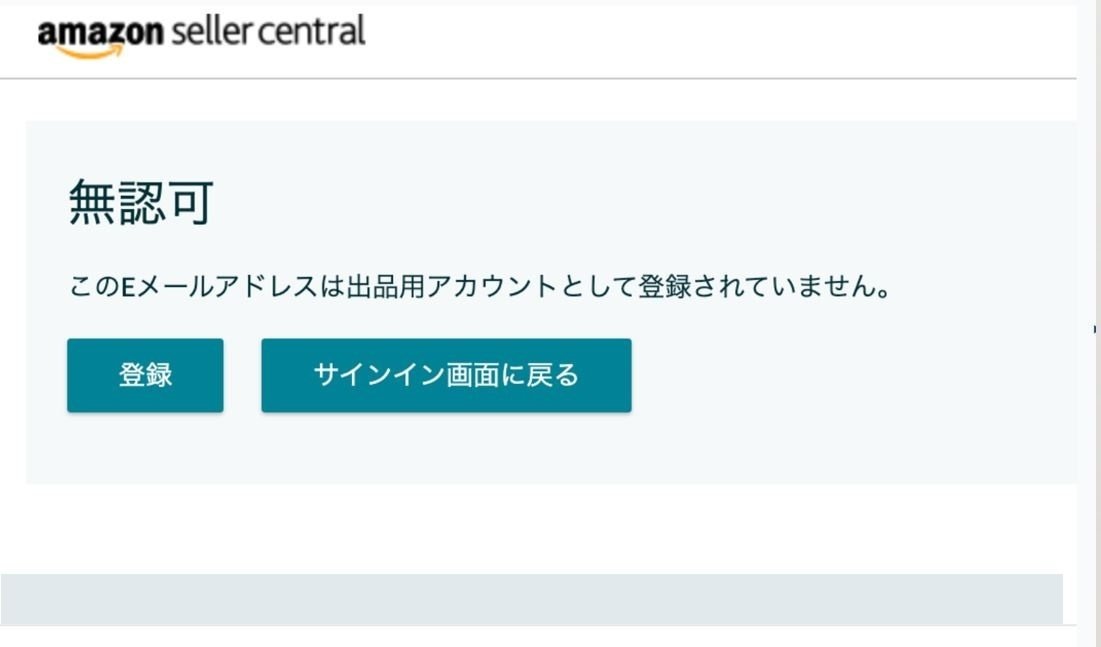
と、このようなロジックで、ログインした際に同じEメールアドレスだと、購入アカウントが認識されてしまい、
「出品用アカウントに登録されていません」とブロックされてしまうというわけですね。
まぎれもないAmazon側のシステムエラーです。笑
こんなの初見でわかるわけないですよね。
なんなら「同じAmazonだしアドレス一緒にしておこう!」と考えるのも全然普通のことだと思います。
僕も何度もこのドツボにハマり苦しい思いをたくさんしました。笑
なによりAmazonがこのエラーを認識していない?ので公式にも規約にも一言もこの現象について言及されていないのがつらいところです。
②何ともならないパターン(23年4月時点解決策見つからず):
アカウント開設時に複数端末を使用
<原因>
アカウントを作成(情報入力~ビデオ面談~初回ログイン)する際に、
最初から最後まで
(1)同じ端末(PC、スマホ)
×
(2)同じブラウザ(safari、Google chrome、Edgeなど)
で作成せず、
複数の端末やブラウザを使用してしまった場合にこのエラーが発生します。
これはシステムエラーというかは難しいところなのですが、
近年Amazonのアカウント保護のためのセキュリティが厳しくなっており、
PCやブラウザが変わる=複数人で不正ログインしようとしている!
みたいにAmazonのシステムが認識するみたいで、
アカウントがロックされてしまい、「無認可」の表示が出てしまうようです。
例)
「アカウント作成しよう!」
最初はパソコンで情報入力していたが用事などで中断
↓
「こないだ途中までだったしもう1回作成しよう!」
前回と異なる端末(スマホ、PC)で再度作成
※中途半端にメールアドレスをAmazonのシステムが認識し、
前回入力した内容の途中から入力できてしまうのも悲劇の要因です。。
↓
入力もビデオ面談も完了!初回ログインしよう!
↓
Amazonさん:
むむ!このアカウント作成するときに複数の端末(ブラウザ)を使ってる!
不正ログインかもしれないからセキュリティではじこう!!
↓
「無認可」!ドヤア…
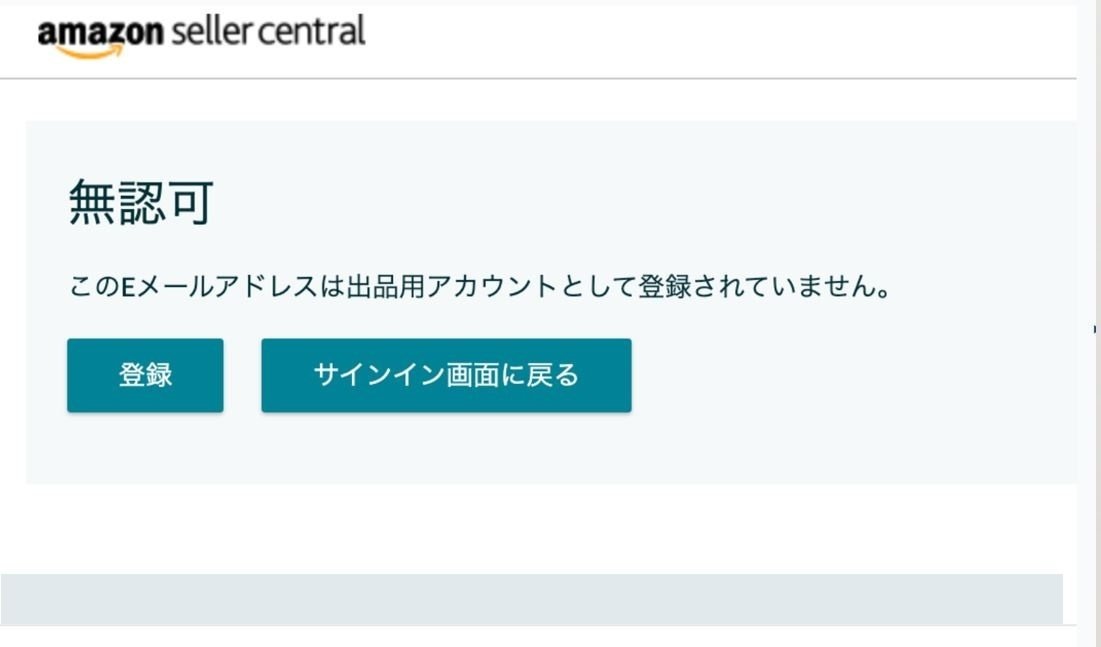
と、いうようなロジックでアカウントが理不尽にロックされてしまい、「無認可」エラーが出るという現象が起きてしまいます。
これに関しても①のパターンと同じように、Amazonがこのエラーをそもそも認識していない?ので公式にも規約にも一言もこの現象について言及されていません。
しかもこのパターンは起きてしまうとなんともできないので、こんなの注意事項として絶対に公式が記載しておくべきだと思うのですが、
23年4月時点でもAmazon側からの告知や注意喚起はなく、悲劇が量産されています。
3.「無認可」エラーが出てしまったときの対策
アカウント作成時からこの情報を知っていたら、
(1)購入用Amazonのメールアドレスとセラーセントラルのメールアドレスを予め変える
(2)アカウント作成時は同じ端末とブラウザで実施する
これら2点を抑えることでこの現象を根本的に回避することができるのですが、
この記事を見ている人はおそらくこれらを知らず、「無認可」「このEメールアドレスは出品用アカウントとして登録されていません」という表示がでて途方に暮れている人だと思います。
そういった人のために、この現象がおきた時の対策方法を下記にまとめていきます。
①何とかなるパターン:メールアドレスの重複
購入用のAmazonアカウントとAmazonセラーセントラルに登録しているメールアドレスが重複している(同じになっている)と、このエラーが発生するので、要はここを変えたら解消します。
<対策手順>
①セラーセントラル専用のメールアドレスをgmailなどで作成する
②購入アカウントに登録しているメールアドレスを①のアドレスに変更する
③反映までに1日ほどかかるので1日放置して、翌日セラーセントラルにログインをする
これで基本は解消できます。
<参考:購入アカウントのメールアドレスの変更方法>
1.購入アカウントにログインし、「アカウント&リスト」をクリック

2.「ログインとセキュリティ」をクリック
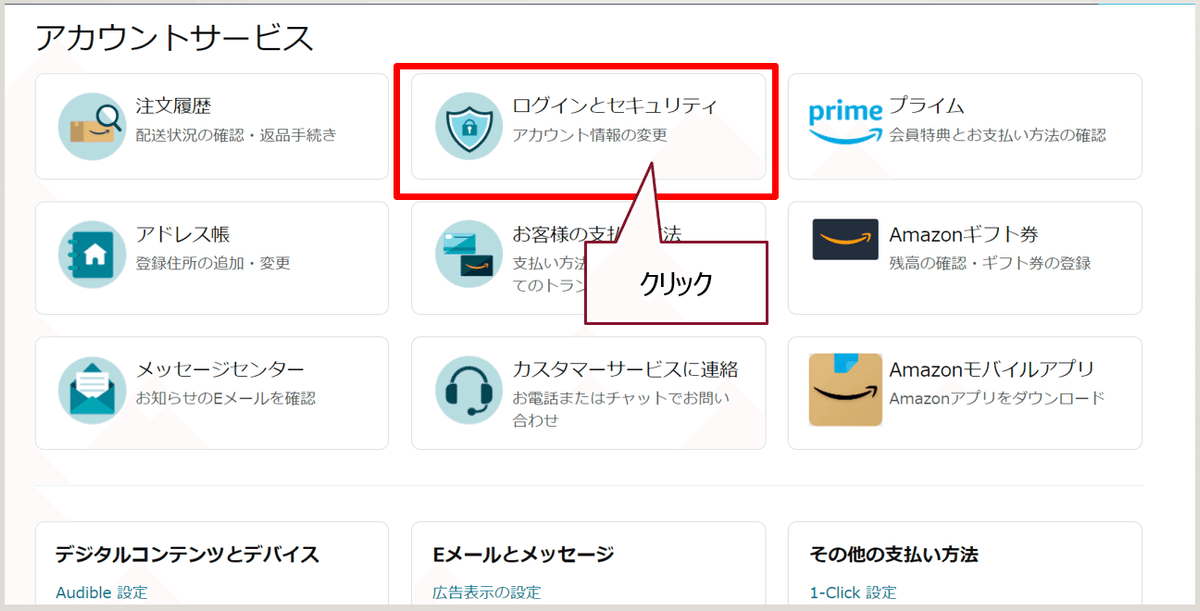
3.「Eメール」をクリック、変更して必ず「完了」をクリック。以上で完了です。

②何ともならないパターン(23年4月時点解決策見つからず):
アカウント開設時に複数端末を使用
こちらに関しては先述の通り、23年4月現在、残念ですが有効な解消方法は確立しておらず、アカウントの作り直しをする必要があります。
何回かこのパターンを経験し、あの手この手を使って交渉や対応をしてみましたが、エラーの解消には至りませんでした。
気持ちは重いかもしれませんが、
「このパターンはどうにもならないんだ」と認識できることで、
次に切り替えていくことができるとは思います。
有効な対処方法が分かり次第ここは追記をしていきます。
アカウントの作り直しについて
Amazonは原則1個人で1アカウントしかもてないので、安易に作り直すとすぐそのアカウントもBANになったりして使えなくなるので要注意です。
法人格でも1つアカウントをもてるので、オーソドックスな方法としては何かしら法人を作り、それでアカウントを登録する、というのが王道ですね。
ただ誰でもかれでも法人をもてるわけではなく、この方法をとれない人も中にはいると思います。
僕の方ではこうした場合にも法人をつくらずにアカウントを作成、保有できるノウハウをもっていたりするので、もしお困りであったり興味のある人はtwitterのDM、公式LINEからご相談いただけたらと思います。
<問い合わせ・相談先>
▶twitter (ID検索の場合) @takurooosan
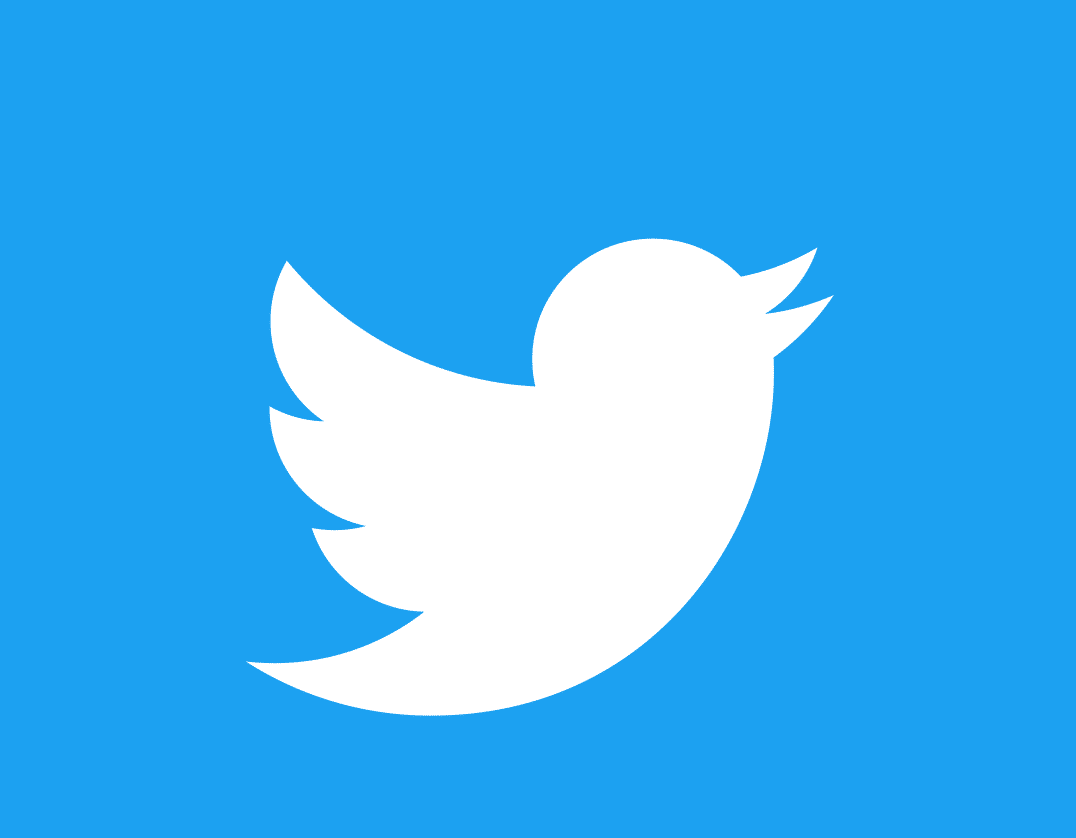
▶公式LINE (ID検索の場合) @831ijjtt(@マークを忘れずに)

初見殺しの「無認可」「このEメールアドレスは出品用アカウントとして登録されていません」というエラーが発生した際の原因と対策について、本記事にまとめさせていただきました。
自分自身このエラーにはものすごく困らされたので、大げさでなく1人でも多く、Amazonセラーセントラルのアカウント作成がうまく進まず困っている人の役に立てたら幸いです。
それでは今回の記事は以上になります。最後まで読んでいただきありがとうございました。
たくろー
